Os "pedidos abertos" permitem que você crie, edite e salve um pedido antes de concluir uma venda. Esse recurso geralmente é usado em cafés e restaurantes, onde o pedido e o pagamento podem ser separados por um longo período de tempo.
Contas abertas ajuda você a trabalhar com alguns pedidos simultaneamente, editar e fechá-los durante o pagamento.
Configurações
No Back Office, acesse a seção "Configurações" e ative o modo "Pedidos abertos". Não esqueça de salvar suas alterações.
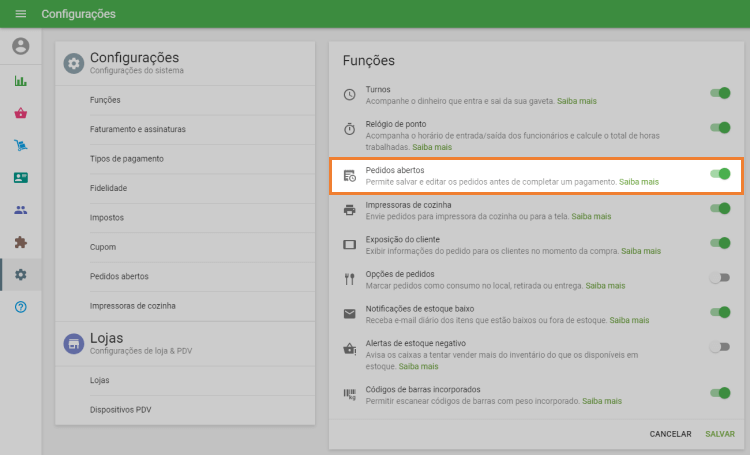
Criação de um pedido aberto
Uma vez que você tenha feito um pedido ao vender usando a aplicação móvel, clique no botão 'Salvar'.
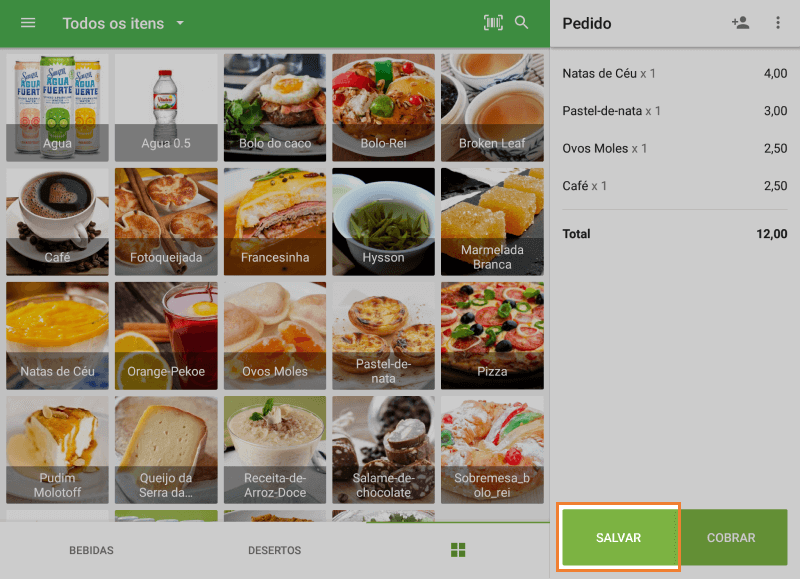
Na janela aberta, você pode editar o nome do pedido (ele será gerado automaticamente com referência à hora atual) e adicionar um comentário a ele.
Clique no botão "Salvar" para salvar o pedido.
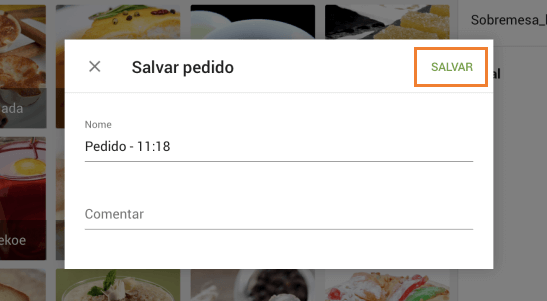
Se você tiver a funcionalidade de pedido predefinida ativada, deverá selecionar uma na lista de pedidos predefinidos.
Depois, a coluna com o pedido fica clara e você pode trabalhar com outros clientes.
Pesquisa e edição
Para editar ou fechar um pedido aberto, clique no botão "Pedidos abertos".
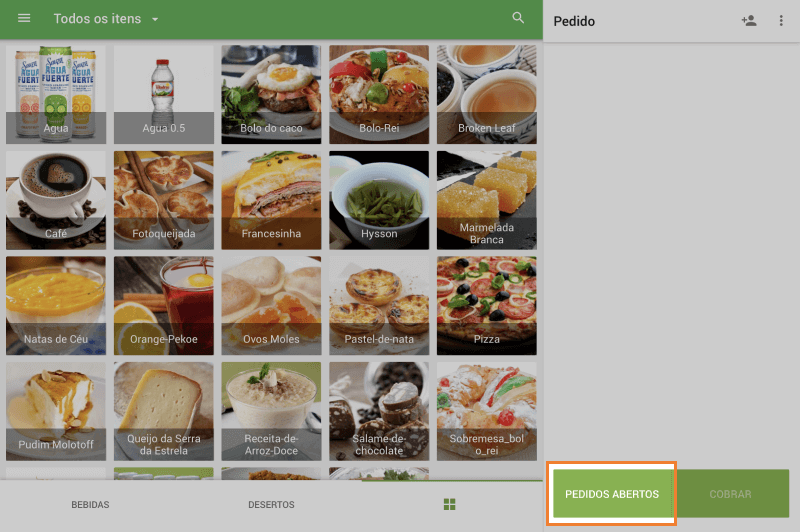
Neste menu, você encontrará a lista de pedidos abertos, que pode ser classificada por nome, valor, hora da última modificação e funcionários. Se a lista de pedidos for longa, use a barra de pesquisa.
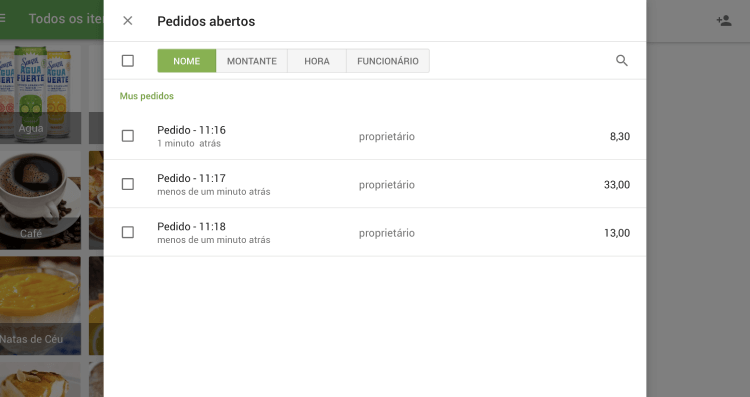
Para editar ou fechar o pedido, encontre-o na lista e clique nele. Edite ou feche o pedido e clique em "Salvar" ou "Cobrar".
Se você precisar editar o nome do pedido ou o comentário anexado a ele, clique em "Editar o pedido" no menu de três pontos.
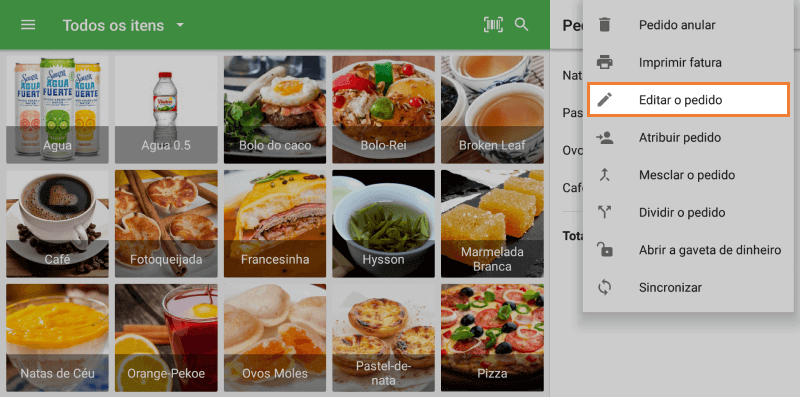
Atribuindo e Removendo
Os funcionários cuja função "Gerenciar todos os pedidos abertos" está ativada, podem atribuir seus pedidos para os outros.
Na lista de pedidos abertos, verifique os pedidos necessários e clique no ícone no canto superior direito da tela.
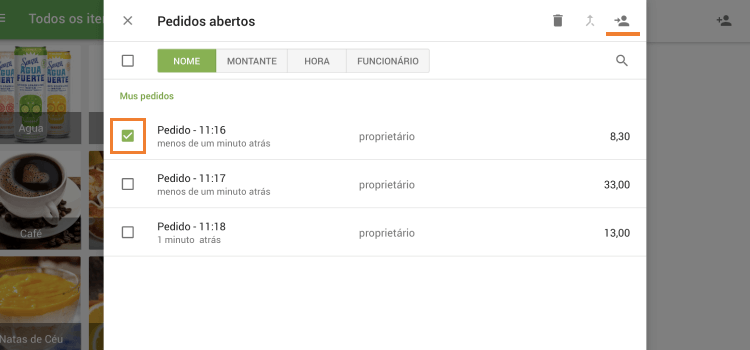
Na pesquisa, escolha o funcionário e clique no botão "Atribuir".
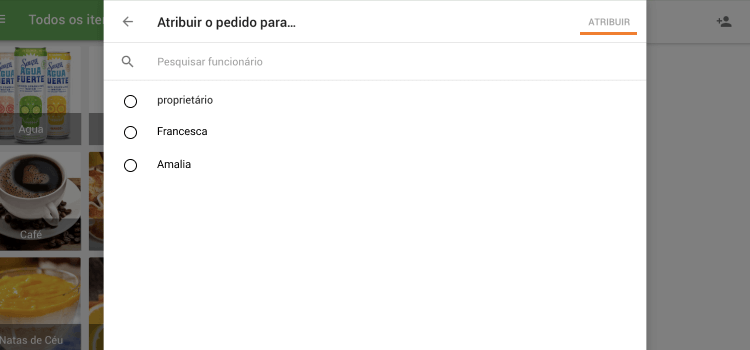
Para excluir o pedido, selecione-o e clique no ícone de lata de lixo.
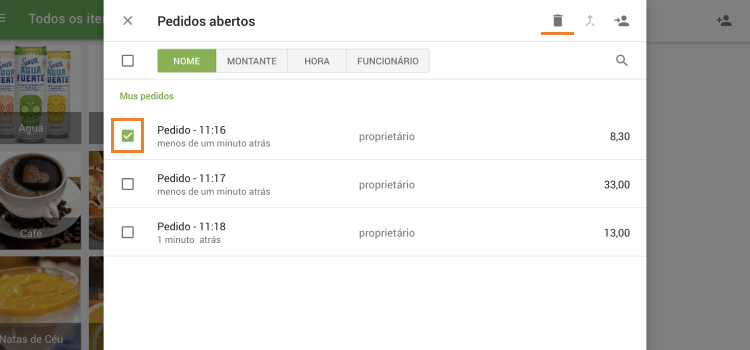
Se você quiser proibir seus caixas de excluir pedidos abertos salvos ou excluir itens deles, você pode restringir seus direitos de acesso. Para fazer isso, acesse o menu "Direitos de acesso" no Back Office e abra o grupo de usuários "Caixa" para edição. Desmarque a opção "Excluir itens anotados em pedidos abertos".
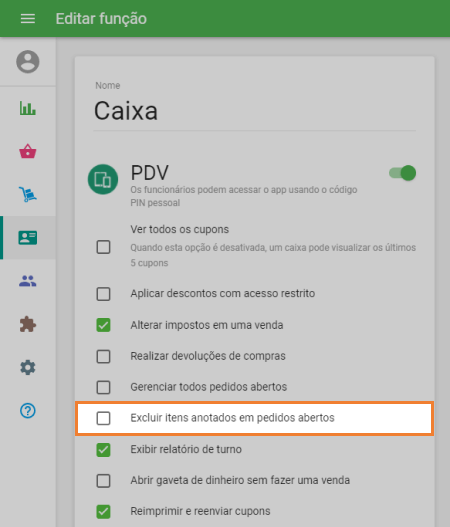
Veja também: